2.在上图中找到空闲设备:/dev/vdb,进入该设备进行分区:
fdisk /dev/vbd ,如下图:
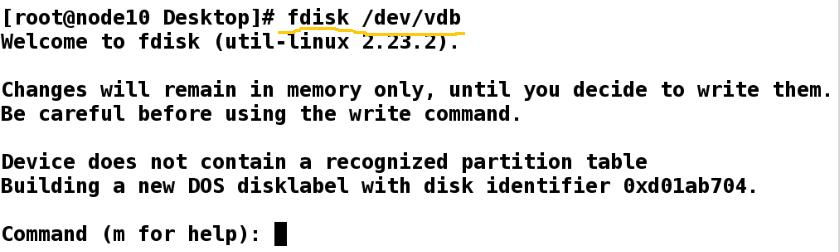
进入设备你可以输入m请求帮助,如下图:
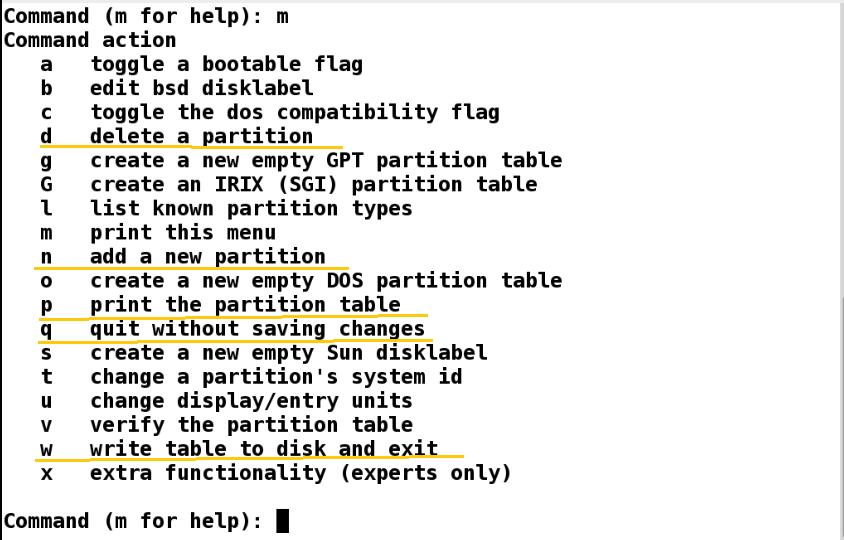
从上面的帮助命令可以看到,n为添加新分区,输入n,如下图:

P表示创建主分区,e表示创建扩展分区,这里我们选择创建主分区,如下图,开始编辑分区信息:
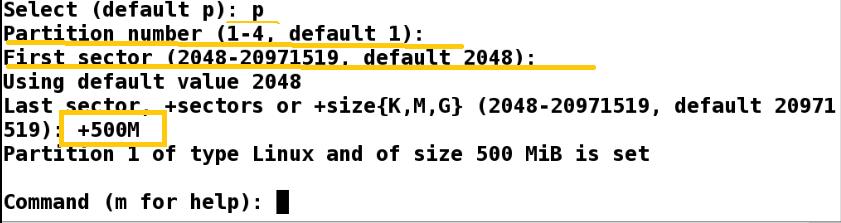
分区编号和块的起始号选择默认,直接回车,最后一项为设置分区大小,我设置为500M,注意前面有个加号。这三个参数设置完成后,wq退出并保存,然后将分区表进行同步,如下图:

这样一个分区就建立了。
当然分完区还要格式化分区,类似于U盘格式化,目的是为分区创建文件系统。
查看文件系统类型:mkfs.然后点两次tab键,如下图:

文件系统介绍:
①ext2:早期Linux中常用的文件系统;
②fat:windowsXP采用的文件系统;
③vfat:windows 95/98操作系统采用;
④xfs:Linux中的文件系统。
Linux中文件系统为xfs格式,格式化分区:mkfs.xfs /dev/vdb1
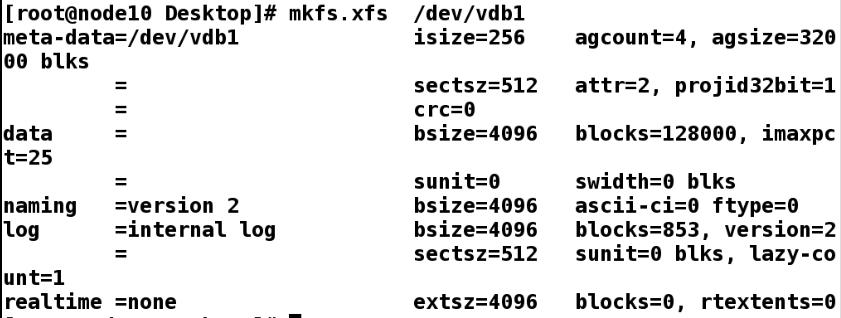
查看分区是否建立成功:fdisk -l,如下图:
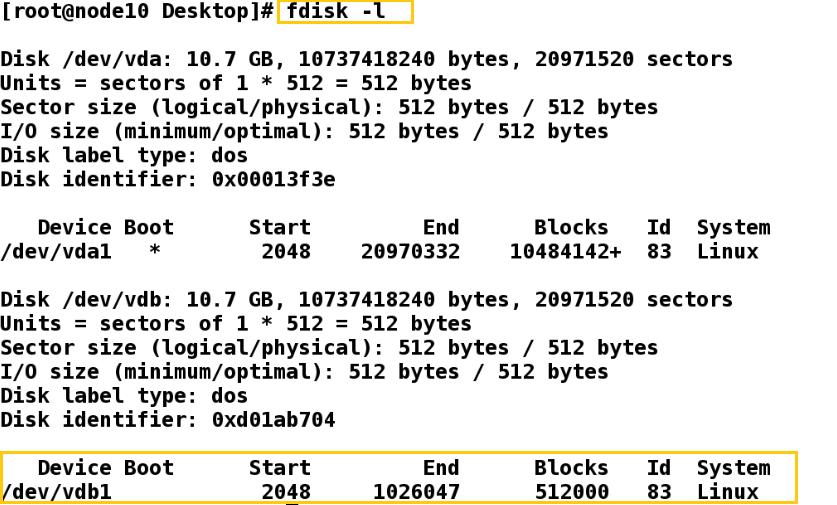
挂载设备:mount /dev/vdb1 /mnt,进行挂载后就可以使用分区空间了。如下图:

3.设备永久挂载
设备永久挂载只需要将挂载信息写入文件/etc/fstab即可,如下图 ,将/dev/vdb1永久挂载在/mnt目录下:

下面为进入文件后看到的内容:

需要添加的有6项,上图标注部分从左到右依次为:①设备;②设备挂载点;③文件系统类型;④挂载参数(选择defaults表示默认);⑤是否备份(0表示不备份,1表示备份);⑥是否检测(0表示不检测,1表示检测)。如下图,添加/dev/vdb1挂载信息:
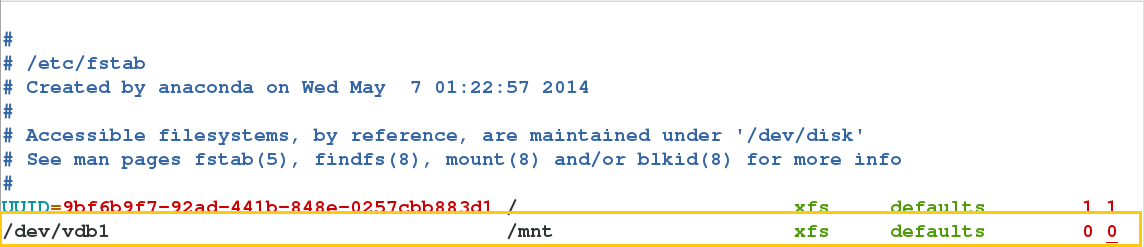
mount -a 让fstab为未生效项目生效。然后重启系统:

df查看是否挂载成功:

六、删除分区
删除分区的步骤:
1)更改/etc/fstab文件,删除/dev/vdb1那一行,即下图中标记的那一行:
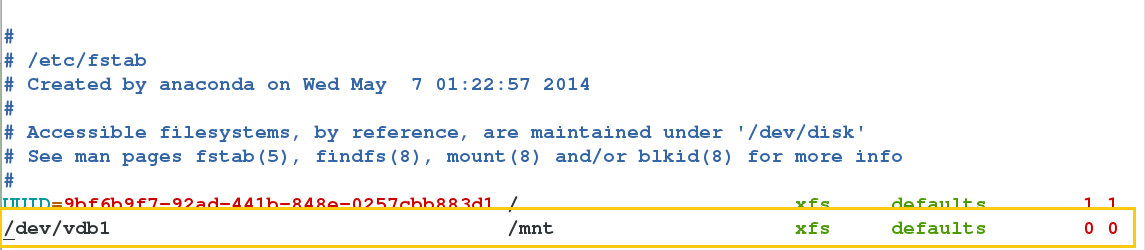
2)卸载设备:umount /mnt,如下图:

3)进入/dev/vdb设备:fdisk /dev/vdb,如图:

输入d删除分区,如果只有一块分区,系统会直接删除,如果有两块及以上系统会然你选择删除哪一块分区,选择要删除的分区即可,如下图:
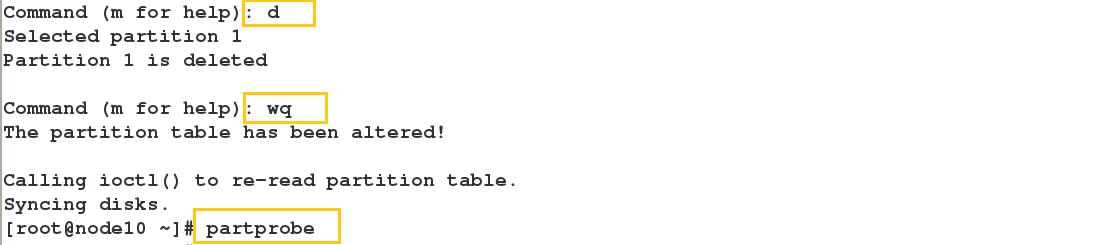
注:编辑完成后要wq退出保存,否则无效,最后同步分区表。
七、swp分区管理
1.swp分区是系统自己使用的分区,不用挂载。通过swapon -s 可以查看分区信息
2.分区建立步骤:
1)进入设备:fdisk /dev/vdb
2)新建vdb1,但不要退出接步骤3。
上面两个步骤于创建分区完全相同,再次不做赘述。
3)更改分区id为swap分区id:
输入t进入更改id的界面如下图:

输入l查询swap分区id:
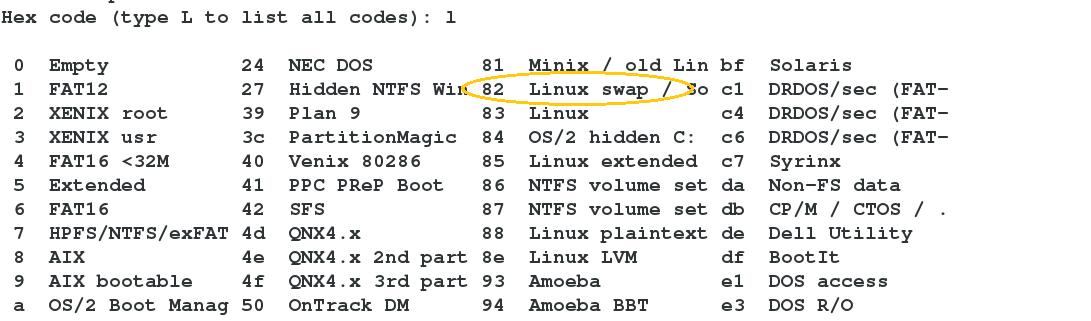
输入82,将分区id改为swap分区id,然后wq退出保存,最后更新分区表:
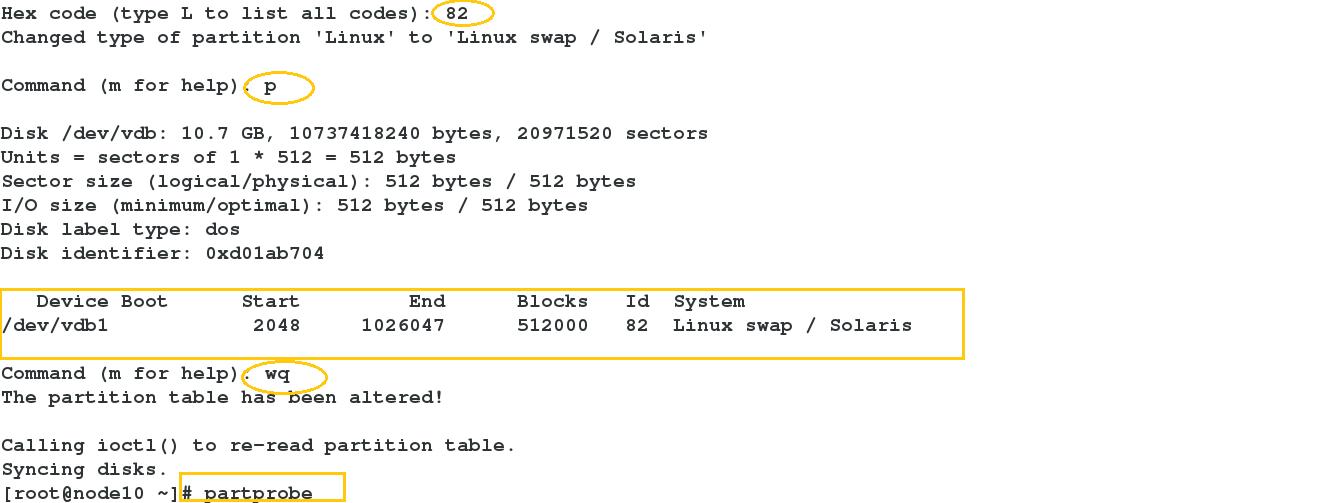
4)mkswap /dev/vdb1 格式化设备为swap文件系统格式:

5)swapon -a /dev/vdb1,**swap分区。

6)blkid查看是否成功

上面为临时创建,永久建立:
1)同样这里为在/etc/fstab文件添加信息,如下图:

2)swapon -a /dev/vdb1,**swap设备。
3)重启系统,查看swap分区是否生效,如下图:

八、用文件替代分区
当磁盘全部被占用不能创建新分区时,可以用文件代替分区。步骤如下:
方法1
临时创建:
1)用文件创建分区:dd if=/dev/zero(占用大小为0) of=/swapfile(swap文件系统) bs=1M(每一块的大小为1M) count=1000(分1000块)

2)格式化分区:mkswp /dev/vad1,如图:

3)查看分区:blkid,如图:

方法2
永久创建
1)文件/etc/fstab中编辑下面的内容,
/swapfile swap swap defaults 0 0
如图:
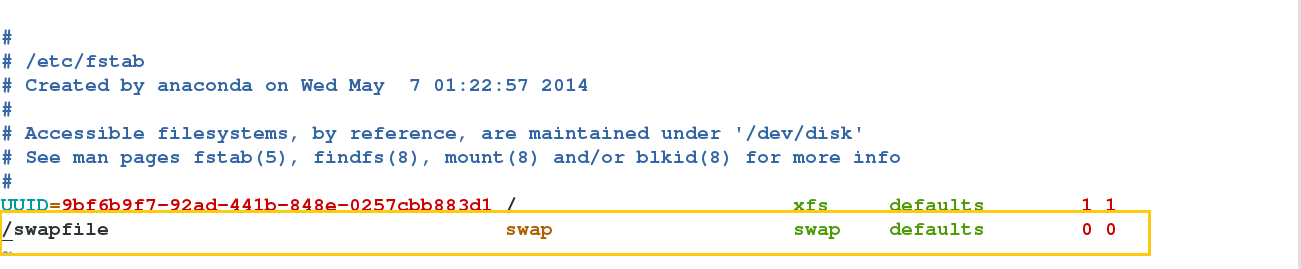





















 99
99











 被折叠的 条评论
为什么被折叠?
被折叠的 条评论
为什么被折叠?








